Ein Projekt anlegen
2. Hauptdaten:
- Pflichtfelder sind mit einem Sternchen (*) markiert und
müssenmüssenausgefülltausgefüllt werden, um das Projekt speichern zukönnen.können. - Zu den meisten Feldern gibt es Infotexte, die Hinweise zu den
benötigtenbenötigten Eingaben bieten. Um die Informationen ein- oder auszublenden, klicken Sie auf das blaue [i] hinter dem jeweiligen Feld. (siehe Screenshot)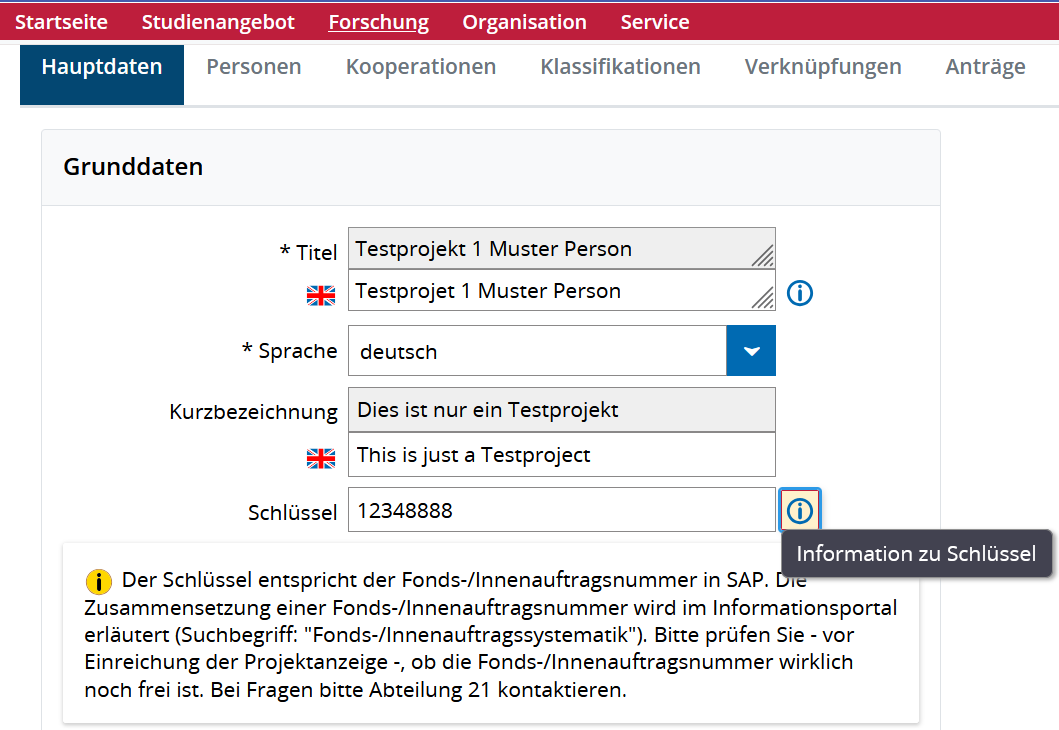
- Titel und Kurztitel: Bitte verwenden Sie aus
DatenschutzgründenDatenschutzgründen keine Klarnamen (mit Ausnahme von Personen desöffentlichenöffentlichen Interesses), wenn Sie Titel und Kurztitelfürfür das Projekt angeben. - Sprache: Bitte alle Angaben auf Deutsch machen; wenn sie die Grunddaten
ausgefülltausgefüllt haben, bitte oben rechts [zusätzlichezusätzliche Sprache] anklicken und Englischauswählenauswählen (wird erst sichtbar, wenn man unter Grunddaten eine Spracheausgewähltausgewählt hat) und die eingeblendeten neuen Felder ebenfallsausfüllen.ausfüllen.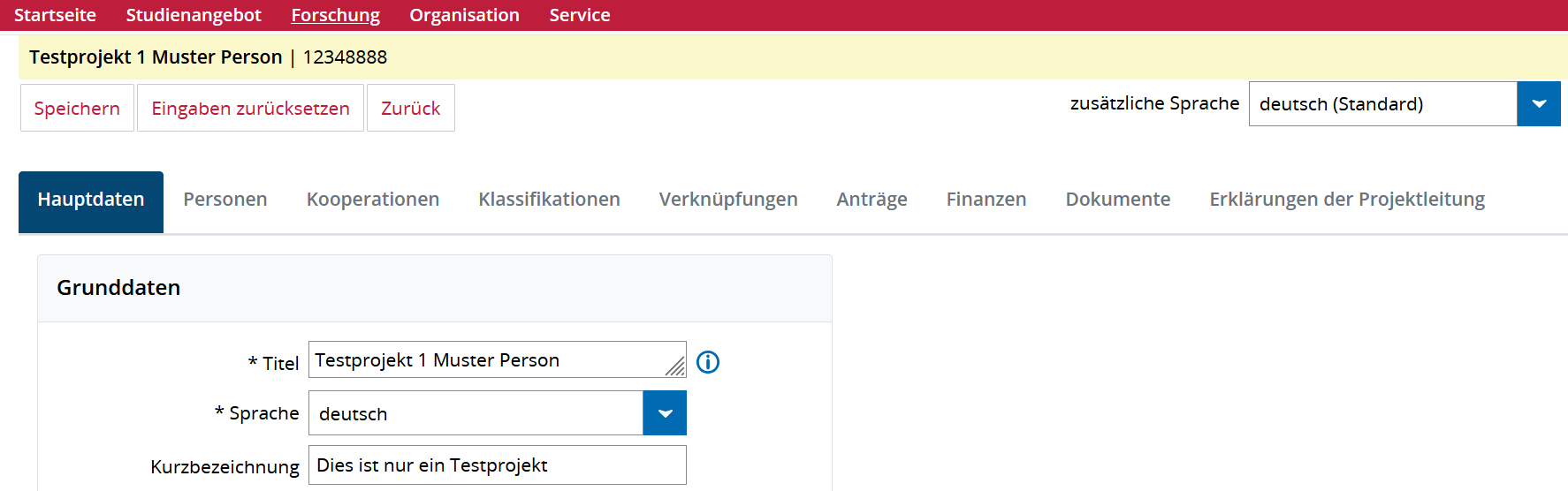
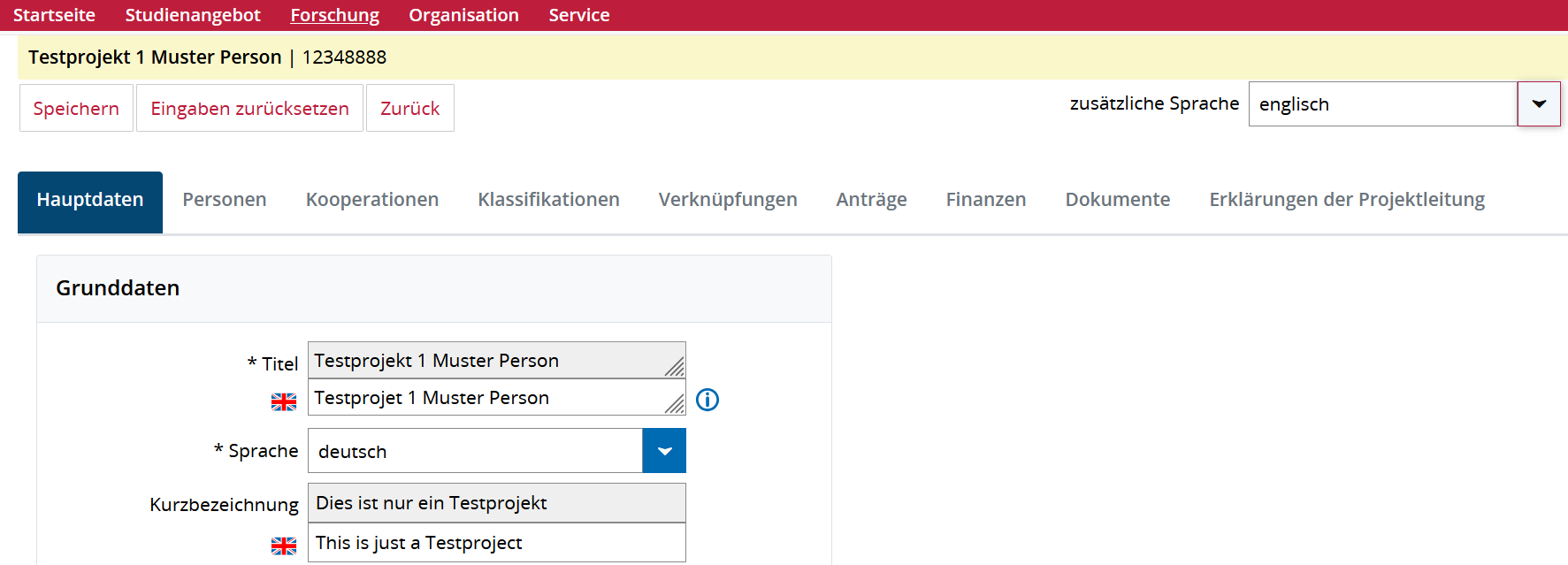
Schlüssel:Schlüssel: Verwenden Sie die SAP-Fondsnummer, z. B. 61530000, die Sie diesem Projekt gebenmöchte.möchte. Bitteprüfenprüfen Sie vorab, ob diese Nummer in ihrer Organisationseinheit nicht schon einmal vergeben wurde!
Projektstatus
- Bitte starten Sie ein Projekt immer mit dem Status [entworfen]. Die
OberflächenansichtOberflächenansichtändertändert sich und es werden einige weitere Reiter zumAusfüllenAusfüllen bereitgestellt.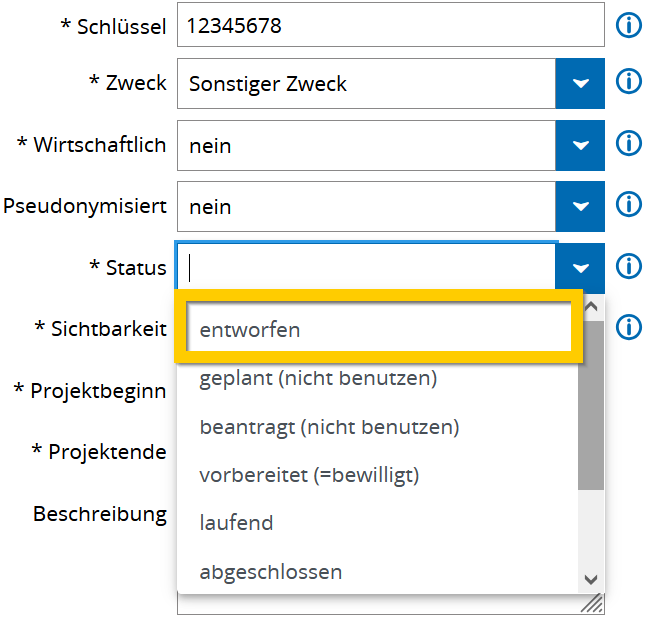
- In diesem Status
könnenkönnen Sie auch nach dem ersten Speichern nochÄnderungenÄnderungen vornehmen.
Sichtbarkeit
- Bei Forschungsprojekten (Zweck = Forschung)
wählenwählen Sie die Sichtbarkeitsstufe„„nur Mitarbeiter/-innen“innen“. - In allen anderen
FällenFällenwählenwählen Siestandardmäßigstandardmäßig die Sichtbarkeit„versteckt“„versteckt“. Wenn Sie ein Projekt z.B. mit Zweck Verwaltung auf Sichtbarkeit„„Mitarbeiter/-innen“innen“ stellen, wird dieÜbersichtsseiteÜbersichtsseitefürfür alle Mitarbeiter/-innen der TU sichtbar sein.
Pro-Forma-Projekte:
RücklagenprojektRücklagenprojekt (nicht-wirtschaftlich): Fondsnummer beginnt mit 619.RücklagenprojektRücklagenprojekt (wirtschaftlich): Fondsnummer beginnt mit 645.
3. Personen
- Mindestens ein Projektmitglied muss als Projektleitung (PL) zugeordnet werden.
- Klicken Sie auf [Eintrag
hinzufügen]hinzufügen], suchen Sie die Person und ordnen Sie sie als Projektleitung zu.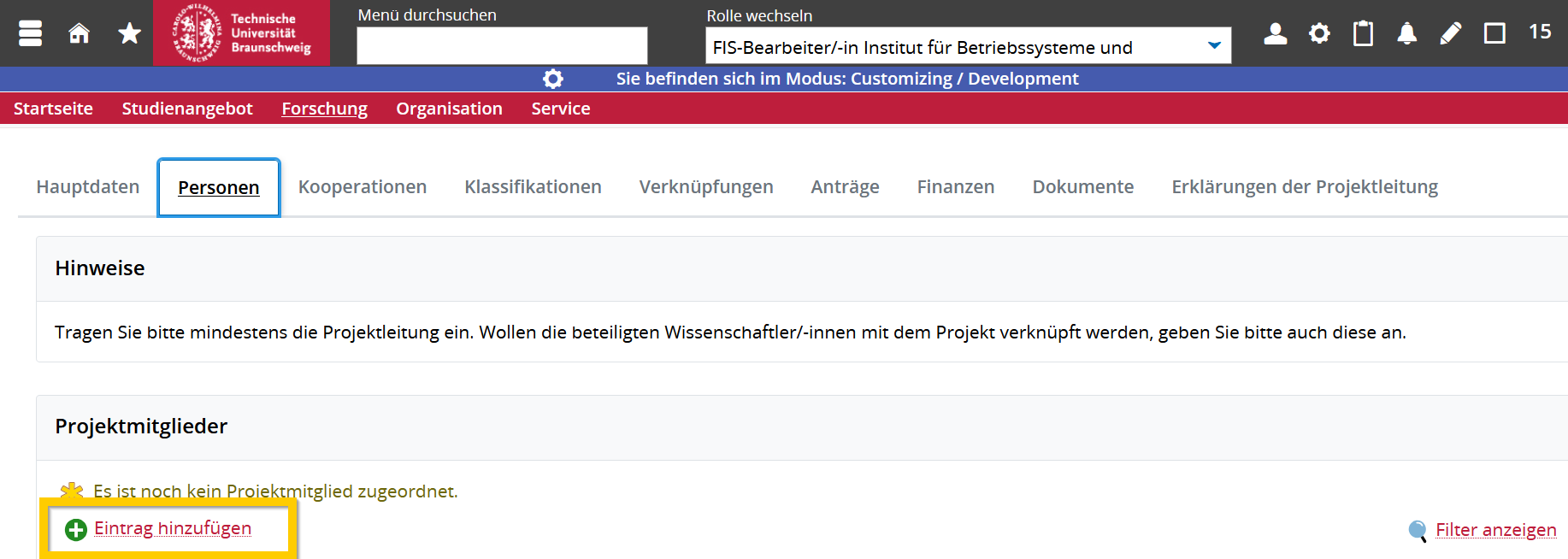
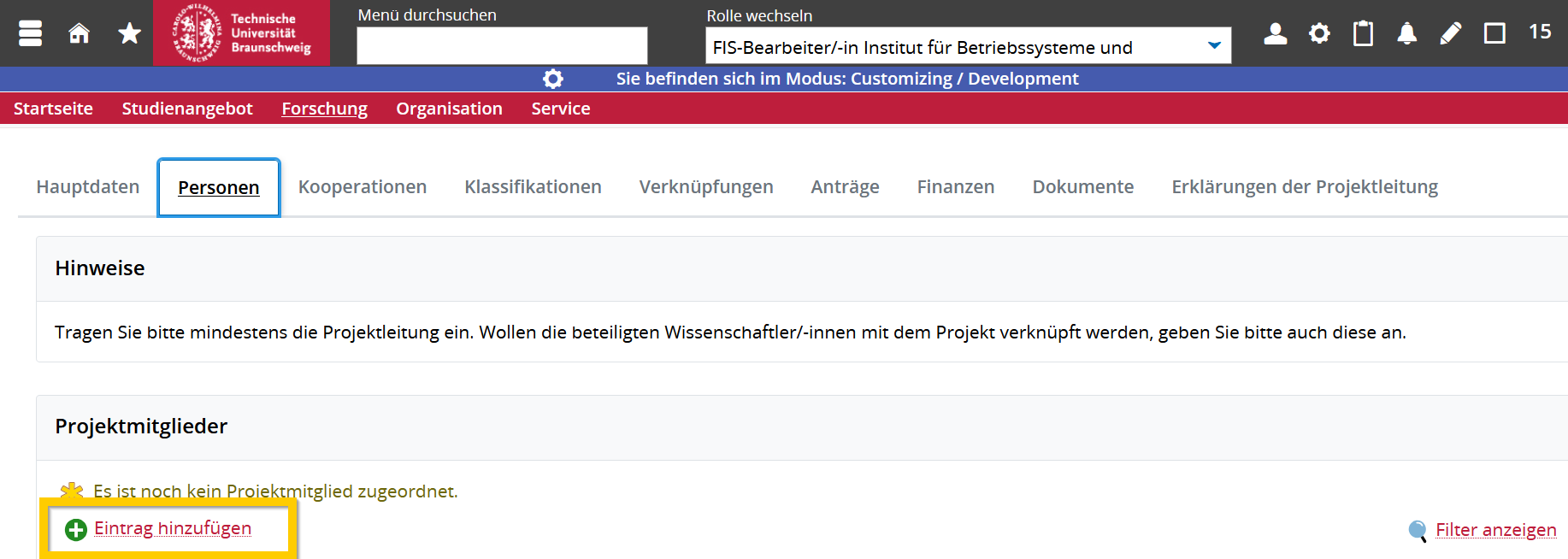
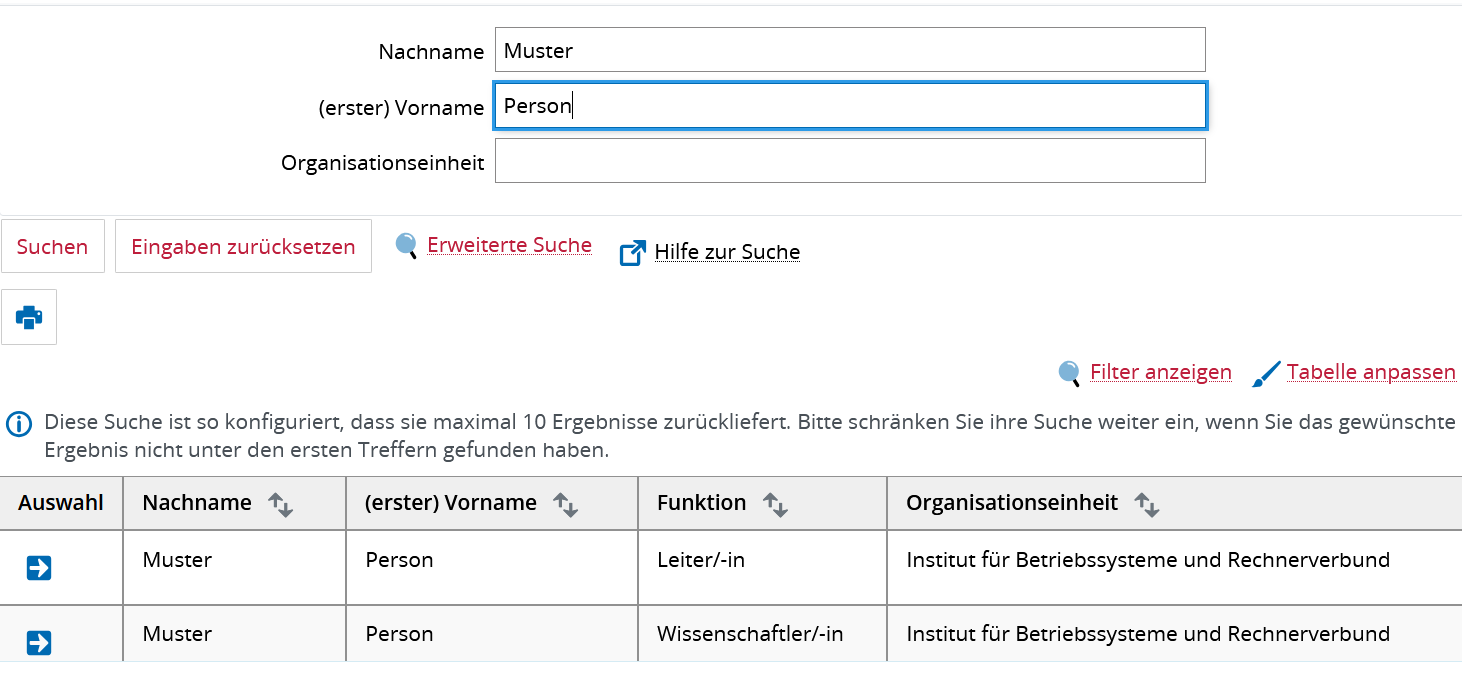
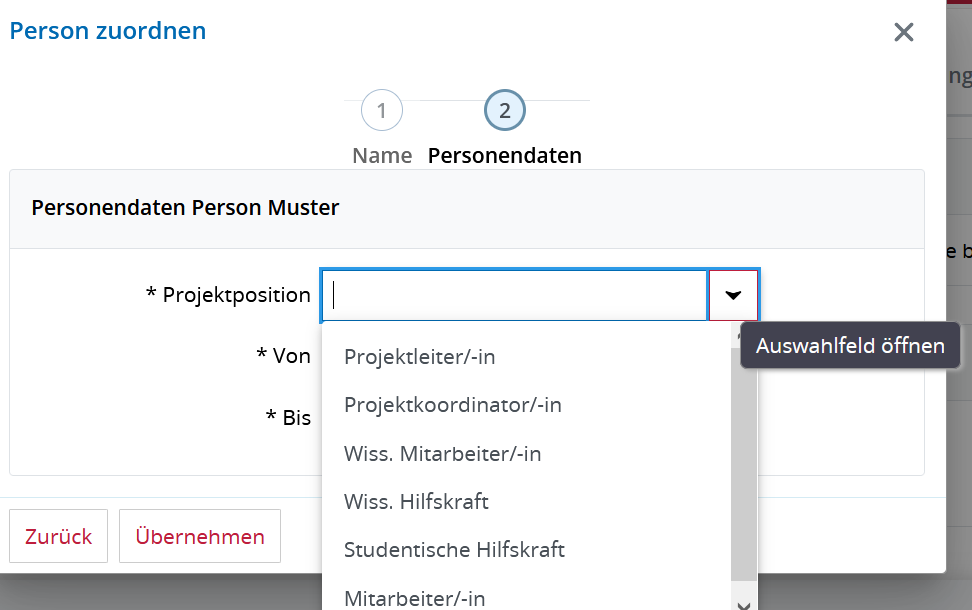
- Eine Person
löschenlöschenkönnenkönnen Sie, indem Sie auf denMülleimerMülleimer neben der Person rechts klicken.
Hinweis: Eskönnenkönnen mehrere Personen als Projektleitung eingetragen werden, aber nur ein PL pro OE.
4. Kooperationen
- Falls keine Kooperation besteht,
wählenwählen Sie„Nein“„Nein“. Dann ist der Reiter nicht weiterauszufüllen.auszufüllen. - Falls eine Kooperation besteht,
wählenwählen Sie„Ja“„Ja“ undergänzenergänzen Sie die entsprechenden Daten. - Falls von einem Kooperationspartner mehrere Fonds genutzt werden kann man diese unter
„Aktionen“„Aktionen“ mit dem Stift die Fondsnummern mit einem Komma getrennthinzufügen.hinzufügen. Beispielsweise 61410000,61410001 - Der
FührendeFührende Fond wird unten bei mehreren Fondsnummern angegeben. - Fondsnummern und OE-Name in den Feld Interner Koordinator und
FührenderFührender Fonds immer per Copy and Paste aus der Vorlage kopieren, um Schreibfehler zu vermeiden.
5. Klassifikationen
- Pflichtfeld: Fachgebiete, Forschungsfelder und Forschungsschwerpunkte (jeweils Dropdown-
Menü)Menü) Diversität:Diversität: Geben Sie an, ob das Projekt Gender- und andere Aspekteberücksichtigt.berücksichtigt.- UN-Nachhaltigkeitsziele: Mehrfachauswahlen sind
möglich,möglich, falls das Projekt bei der Erreichung mehrerer Ziele mitwirkt. - Ethische Relevanz: Nutzen Sie das Informationsfeld (blaues i), um
näherenähere Informationen zu erhalten.
6. VerknüpfungenVerknüpfungen
- Sie
könnenkönnen einVorgängerprojektVorgängerprojekt oder einübergeordnetesübergeordnetes Projekt angeben. Bei Kooperationsprojekten ist es sinnvoll, zuerst dasübergeordneteübergeordnete Projekt anzulegen und dann die Teilprojekte.ÜbergeordnetesÜbergeordnetes Projekt kann das Projekt mit demführendenführenden Fonds sein und/oder der Zentrale-Mittel-Fonds oder eine„leere“„leere“HülleHülle ohne eigene Projektanzeige und ohne eigene Mittel.
7. Anträge,Anträge, Finanzen und Dokumente
- Die Felder auf dem Reiter
AnträgeAnträge stehen erst nach dem erstmaligen Speichern zurVerfügung.Verfügung. Bitte ignorieren Sie ihnzunächst.zunächst. - Die Felder auf dem Reiter Finanzen stehen erst nach dem erstmaligen Speichern zur
Verfügung.Verfügung. - Reiter Dokumente:
AnhängeAnhängefürfür diespäterespätere Projektanzeige sollen nicht im Projekt hochgeladen werden, sondern erst in der Projektanzeige. Siekönnenkönnen aber evtl. im Projektzusätzlichezusätzliche Unterlagen hochladen.
Erstmaliges Speichern des Projekts
- Klicken Sie oben rechts auf [Speichern], um das Projekt zu sichern.
- Sollten Pflichtfelder fehlen, erscheint eine Fehlermeldung.
UnvollständigeUnvollständige Felder werden im jeweiligen Reiter mit einem gelben Ausrufezeichen markiert.
NachdemNach dem erstmaligen Speichern des Projekts
- ...
könnenkönnen Sie alle Felder weiter bearbeiten. AußerdemAußerdem stehen neue Felder im Finanzreiter zurVerfügung.Verfügung. Bittefüllenfüllen Sie diese unbeding aus.- Wichtig ist die Anlage der Mittelherkunft.
-
- Mittelherkunft: Kombination aus
FörderprogrammFörderprogramm und Mittelgeber.
- Mittelherkunft: Kombination aus
-
-
- "Mittelherkunft
hinzufügen"hinzufügen" anklicken und eine Mittelherkunft suchenoderbzw. ggf. anlegen „Aktionen“„Aktionen“ auf den Stift klicken, um die bewilligten Mittel einzutragen.Dort kann man mit Hilfe der Infoboxen die bewilligten Mittel eintragen.Wichtig:FörderkennzeichenFörderkennzeichen unten eintragen.Bei wirtschaftlichen ProjektenübernehmenFüllen Sie bittenurauch die Felder Projektkostenstelle usw. aus.- Wirtschaftlichen Projekte:
-
- Im Infotext des Reiters Finanzen ist ein Kalkualtionformular verlinkt. Bitte füllen Sie dieses aus und fügen Sie es mit möglichst sprechendem Namen im Reiter Dokumente hoch.
- In der Tabelle Mittelherkünfte im Finanzreiter übernehmen Sie bitte bei den bewilligten Mitteln die Nettosumme aus dem Kalkulationsvordruck und tragen diese in das Feld Mittel allgemein
der Tabelleein.
-
- "Mittelherkunft
1. Finanzreiter ergänzen
2. Reiter Termine
Im Reiter Termine des Projekts können Sie bestimmten Personen (z.B. der Projektleitung oder der Projektkoordination) für die hinterlegten Terminarten Erinnerungen generieren.
